Trong bối cảnh công nghệ ngày càng phát triển, việc nâng cấp hệ thống máy tính để tối ưu hóa hiệu suất là một ưu tiên quan trọng. Tại Bà Rịa, nâng cấp ổ cứng SSD đã trở thành một xu hướng không thể phủ nhận, đưa đến những cải thiện đáng kể về tốc độ và hiệu suất cho các thiết bị lưu trữ. Nhìn chung, không chỉ là một sự cải tiến về công nghệ, mà còn là một bước đột phá quan trọng trong việc nâng cao trải nghiệm sử dụng máy tính. Hãy cùng Trung Tâm Sửa Máy Tính Vũng Tàu khám phá chi tiết hơn về quá trình nâng cấp ổ cứng SSD tại Bà Rịa và những lợi ích mà nó mang lại trong thế giới số ngày nay.
Ổ Cứng SSD Là Gì?
Ổ cứng SSD, hay ổ đĩa thể rắn (Solid State Drive), là một loại thiết bị lưu trữ dữ liệu sử dụng công nghệ bộ nhớ flash để lưu trữ thông tin. Điều đặc biệt về SSD so với ổ cứng cơ học truyền thống là nó không chứa các bộ phận chuyển động như đĩa quay và đầu đọc, thay vào đó sử dụng bộ nhớ flash để lưu trữ và truy xuất dữ liệu.
SSD mang lại nhiều ưu điểm hơn so với ổ cứng HDD (Hard Disk Drive) bao gồm tốc độ truy xuất nhanh, thời gian khởi động và tắt máy ngắn, độ bền cao hơn do không có bộ phận cơ học, và hiệu suất làm việc ổn định hơn trong môi trường nhiệt độ và độ rung. Điều này làm cho SSD trở thành một lựa chọn phổ biến cho việc nâng cấp hệ thống và tối ưu hóa hiệu suất máy tính cá nhân, máy tính xách tay, hoặc các hệ thống máy chủ.
SSD Hoạt Động Như Thế Nào?
Ổ cứng SSD (Solid State Drive) là thiết bị lưu trữ dữ liệu không gian cơ chế. SSD hoạt động dựa trên công nghệ bộ nhớ flash, sử dụng các vi mạch điện tử để lưu trữ dữ liệu thay vì đĩa quay như ổ cứng cơ học thông thường.
Quá trình hoạt động của SSD bắt đầu khi dữ liệu được ghi vào bộ nhớ flash thông qua quá trình điện truyền thông điện tử. Điện truyền qua các vi mạch điện tử trong bộ nhớ flash để lưu trữ thông tin dưới dạng các bit 0 và 1. Khi cần đọc dữ liệu, điện được chuyển qua các vi mạch để đọc các bit và truy xuất dữ liệu tương ứng.
SSD có tốc độ truy xuất dữ liệu nhanh hơn so với ổ cứng cơ học vì không có bất kỳ thời gian chờ đợi nào để quay đĩa và di chuyển đầu đọc/ghi. Ngoài ra, SSD cũng ít bị ảnh hưởng bởi va đập và rung lắc so với ổ cứng cơ học, do không có bộ phận cơ học nào hoạt động bên trong.
Tính linh hoạt, tốc độ truy xuất cao và độ tin cậy tốt đã làm cho SSD trở thành lựa chọn phổ biến trong nhiều thiết bị lưu trữ dữ liệu hiện đại như máy tính cá nhân, máy chủ và thiết bị di động.

SSD Hoạt Động Như Thế Nào?
Ưu Điểm Của Việc Nâng Cấp Lên Ổ Cứng SSD
Việc nâng cấp lên ổ cứng SSD mang lại nhiều ưu điểm đáng kể, giúp tối ưu hóa hiệu suất và trải nghiệm sử dụng máy tính. Dưới đây là một số ưu điểm quan trọng của việc chuyển từ ổ cứng cơ học (HDD) sang ổ cứng SSD:
- Tốc Độ Truy Cập Nhanh Chóng: SSD có tốc độ truy xuất dữ liệu rất nhanh, giúp giảm thời gian khởi động hệ thống, mở ứng dụng, và truy xuất dữ liệu so với HDD. Điều này mang lại trải nghiệm sử dụng máy tính mượt mà và hiệu quả hơn.
- Thời Gian Khởi Động và Tắt Máy Ngắn: SSD giúp giảm thời gian khởi động và tắt máy, giúp người dùng tiết kiệm thời gian và tăng cường hiệu suất làm việc.
- Tăng Hiệu Suất Trong Games và Ứng Dụng Nặng: Đối với người chơi game và người làm việc với các ứng dụng đòi hỏi nhiều tài nguyên, SSD cung cấp tốc độ đọc và ghi dữ liệu cao, giúp tối ưu hóa hiệu suất trong quá trình làm việc và giải trí.
- Độ Ổn Định và Tin Cậy Cao: Vì không có bộ phận cơ học, SSD ít bị ảnh hưởng bởi va đập và rung động, làm tăng độ bền và tin cậy so với HDD.
- Tiết Kiệm Năng Lượng và Tản Nhiệt: SSD tiêu thụ ít năng lượng hơn và không sản xuất nhiệt độ như HDD, giúp giảm tiêu hao năng lượng và duy trì nhiệt độ ổn định hơn cho hệ thống.
- Kích Thước Nhỏ Gọn và Nhẹ: SSD thường nhẹ hơn và nhỏ gọn hơn so với HDD, giúp giảm trọng lượng của máy tính và làm cho nó trở nên di động hơn.
- Tuỳ Chỉnh và Nâng Cấp Dễ Dàng: Việc thay thế hoặc nâng cấp lên SSD thường dễ dàng hơn so với HDD, đặc biệt là khi có sẵn các cổng kết nối phổ biến như SATA hoặc PCIe.
Tóm lại, nâng cấp lên ổ cứng SSD không chỉ mang lại tốc độ và hiệu suất tăng cao, mà còn cải thiện tính ổn định, tin cậy và tiết kiệm năng lượng cho hệ thống máy tính của bạn.
Những Lưu Ý Khi Nâng Cấp Lên Ổ Cứng SSD
Khi quyết định nâng cấp lên ổ cứng SSD, có một số lưu ý quan trọng bạn nên xem xét để đảm bảo quá trình chuyển đổi diễn ra mượt mà và hiệu quả. Dưới đây là một số lưu ý khi nâng cấp ổ cứng SSD:
Kiểm Tra Tương Thích
Kiểm tra tương thích là một bước quan trọng khi bạn chuẩn bị nâng cấp lên ổ cứng SSD. Dưới đây là một số điểm bạn cần xem xét để đảm bảo ổ cứng SSD mới hoạt động tốt trên hệ thống của bạn:
- Loại Kết Nối: Xác định loại kết nối của ổ cứng cũ và kiểm tra xem ổ cứng SSD mới có hỗ trợ loại kết nối này không. Các loại phổ biến bao gồm SATA, PCIe, và M.2.
- Kích Thước Vật Lý: Xác định kích thước vật lý của ổ cứng cũ (ví dụ: 2.5 inch) và đảm bảo ổ cứng SSD mới có cùng kích thước hoặc hỗ trợ kích thước khác thông qua adapter nếu cần thiết.
- Hệ Điều Hành: Kiểm tra xem hệ điều hành của bạn có hỗ trợ ổ cứng SSD không. Hầu hết các hệ điều hành hiện đại đều tương thích với SSD, nhưng nên đảm bảo để tránh vấn đề không mong muốn.
- UEFI/BIOS: Đảm bảo rằng UEFI hoặc BIOS của máy tính hỗ trợ ổ cứng SSD mới. Nếu cần, hãy cập nhật UEFI/BIOS lên phiên bản mới nhất.
- Thiết Bị Làm Việc Với SSD: Kiểm tra xem các phần cứng và phần mềm khác liên quan đến ổ cứng, như bộ điều khiển và trình điều khiển, có tương thích với SSD hay không. Cập nhật các trình điều khiển nếu cần thiết.
- Kích Thước Dung Lượng: Đảm bảo ổ cứng SSD có dung lượng đủ để chứa hệ điều hành, các ứng dụng, và dữ liệu cá nhân của bạn. Cân nhắc nâng cấp dung lượng nếu bạn đang sử dụng ổ cứng cũ gần đầy.
Kiểm tra tương thích sẽ giúp bạn tránh được những vấn đề không mong muốn và đảm bảo rằng ổ cứng SSD mới sẽ tích hợp một cách hoàn hảo vào hệ thống của bạn, mang lại hiệu suất cao nhất và trải nghiệm sử dụng tốt nhất.

Những Lưu Ý Khi Nâng Cấp Lên Ổ Cứng SSD
Sao Lưu Dữ Liệu
Sao lưu dữ liệu là một bước quan trọng và không thể thiếu trước khi thực hiện nâng cấp ổ cứng SSD. Dưới đây là một số cách bạn có thể sao lưu dữ liệu một cách an toàn trước khi thay thế ổ cứng:
- Ổ Đĩa Ngoại Vi (External Drive): Kết nối một ổ đĩa ngoại vi với máy tính của bạn và sao lưu dữ liệu quan trọng lên đó. Điều này là cách đơn giản và hiệu quả, đặc biệt là nếu bạn có một ổ đĩa di động hoặc ổ đĩa cắm ngoại vi.
- Dịch Vụ Lưu Trữ Đám Mây: Sử dụng các dịch vụ lưu trữ đám mây như Google Drive, Dropbox, OneDrive, hoặc các dịch vụ khác để đồng bộ và sao lưu dữ liệu trực tuyến. Điều này giúp bảo vệ dữ liệu của bạn khỏi mất mát do hỏng hóc hoặc mất mát vật lý.
- Ổ Cứng Di Động (Portable Drive): Sử dụng một ổ cứng di động để sao lưu dữ liệu. Kết nối ổ cứng di động với máy tính và chép các tệp và thư mục quan trọng lên đó.
- Phần Mềm Sao Lưu (Backup Software): Sử dụng phần mềm sao lưu để tạo bản sao lưu đầy đủ của hệ thống hoặc chỉ sao lưu các tệp quan trọng. Các công cụ như Acronis True Image, EaseUS Todo Backup, hoặc Windows Backup and Restore có thể hỗ trợ bạn trong quá trình này.
- Sao Lưu Email và Dữ Liệu Trực Tuyến: Nếu bạn sử dụng dịch vụ email trực tuyến hoặc có dữ liệu quan trọng trên các nền tảng trực tuyến như Google Docs, hãy kiểm tra xem chúng có cung cấp tùy chọn sao lưu không. Ví dụ, Gmail có tính năng sao lưu email và Google Drive giữ lưu trữ dữ liệu trực tuyến.
- Kiểm Tra Đầy Đủ Sao Lưu: Sau khi thực hiện sao lưu, hãy kiểm tra đảm bảo rằng tất cả dữ liệu quan trọng đã được chép đầy đủ và có thể được khôi phục một cách dễ dàng.
Sao lưu dữ liệu là một biện pháp an toàn để đảm bảo rằng bạn không mất mất dữ liệu quan trọng nếu có sự cố nào đó xảy ra trong quá trình nâng cấp. Hãy đảm bảo rằng bạn đã thực hiện sao lưu một cách đầy đủ và đảm bảo tính toàn vẹn của dữ liệu trước khi tiếp tục bước tiếp theo trong quá trình nâng cấp ổ cứng.
Kiểm Tra Dung Lượng Cần Thiết
Kiểm tra dung lượng cần thiết cho ổ cứng SSD mới là một bước quan trọng để đảm bảo rằng bạn sẽ có đủ không gian lưu trữ cho hệ thống và các tệp dữ liệu của mình. Dưới đây là một số bước để thực hiện kiểm tra này:
- Kiểm Tra Dung Lượng Ổ Cứng Cũ: Trước hết, kiểm tra dung lượng tổng của ổ cứng cũ của bạn. Xem xét không gian đã sử dụng và không gian còn trống. Điều này sẽ cung cấp một cái nhìn tổng quan về mức độ lấp đầy ổ cứng hiện tại.
- Xác Định Dữ Liệu Cần Sao Lưu: Xác định những tệp và thư mục quan trọng mà bạn muốn sao lưu. Điều này có thể bao gồm hệ điều hành, ứng dụng, và dữ liệu cá nhân như tài liệu, hình ảnh, video, và tệp nhạc.
- Xem Xét Dữ Liệu Mới: Nếu bạn có kế hoạch để thêm dữ liệu mới, ví dụ như tải xuống video HD, chụp ảnh chất lượng cao, hoặc cài đặt ứng dụng mới, hãy dựa vào dữ liệu này khi xác định dung lượng cần thiết.
- Tính Toán Dung Lượng Cần Thiết: Tính toán tổng dung lượng cần thiết bằng cách cộng tổng dung lượng hiện tại và dung lượng dự kiến của dữ liệu mới. Thêm vào đó một khoảng dự trữ để đảm bảo bạn có đủ không gian cho các cập nhật tương lai.
- Chọn Dung Lượng SSD Phù Hợp: Dựa trên kết quả kiểm tra, chọn ổ cứng SSD với dung lượng phù hợp. Lưu ý rằng việc chọn một ổ cứng SSD lớn hơn có thể mang lại lợi ích trong việc giữ lại nhiều không gian lưu trữ cho tương lai.
- Sao Chép Dữ Liệu: Trước khi thay thế ổ cứng, sao chép dữ liệu đã được xác định sang nơi sao lưu (ổ đĩa ngoại vi, dịch vụ lưu trữ đám mây, ổ cứng di động, v.v.).
Kiểm tra dung lượng cần thiết giúp bạn tránh tình trạng mua một ổ cứng SSD không đủ lớn, đồng thời đảm bảo rằng bạn sẽ có đủ không gian lưu trữ cho các dữ liệu hiện tại và tương lai của mình.
Cập Nhật Firmware
Cập nhật firmware cho ổ cứng SSD là một bước quan trọng để đảm bảo hiệu suất ổ cứng và khắc phục các vấn đề bảo mật hoặc sự cố khác. Dưới đây là một hướng dẫn cụ thể về cách cập nhật firmware cho SSD:
- Xác Định Mô Hình Ổ Cứng SSD: Trước hết, xác định mô hình chính xác của ổ cứng SSD mà bạn đang sử dụng. Thông tin này thường có thể được tìm thấy trong tài liệu hướng dẫn của ổ cứng hoặc trang web của nhà sản xuất.
- Tìm Hiểu Về Firmware Mới Nhất: Truy cập trang web chính thức của nhà sản xuất ổ cứng SSD và tìm hiểu về phiên bản firmware mới nhất cho mô hình của bạn. Nếu có bản cập nhật mới, bạn có thể tải về từ trang web này.
- Đọc Hướng Dẫn Cập Nhật Firmware: Tìm và đọc kỹ hướng dẫn cập nhật firmware từ nhà sản xuất. Mỗi nhà sản xuất có thể có quy trình cập nhật khác nhau và có thể yêu cầu các bước cụ thể để thực hiện việc này.
- Lưu Trữ Dữ Liệu Quan Trọng: Trước khi bắt đầu quá trình cập nhật firmware, đảm bảo rằng bạn đã sao lưu toàn bộ dữ liệu quan trọng từ ổ cứng SSD. Mặc dù quá trình cập nhật không thường gây mất dữ liệu, nhưng việc an toàn là quan trọng.
- Kết Nối Ổ Cứng SSD: Kết nối ổ cứng SSD vào máy tính của bạn, sử dụng cổng kết nối phù hợp như SATA hoặc M.2. Đảm bảo rằng ổ cứng SSD được nhận và hoạt động trước khi tiếp tục.
- Thực Hiện Cập Nhật Firmware: Thực hiện quá trình cập nhật firmware theo hướng dẫn từ nhà sản xuất. Thường, bạn sẽ cần sử dụng một ứng dụng hoặc công cụ cụ thể của nhà sản xuất để thực hiện quá trình này.
- Kiểm Tra Đúng Firmware: Sau khi cập nhật, kiểm tra xem firmware đã được cập nhật đúng phiên bản mới nhất hay không. Cách làm này thường có thể thực hiện thông qua ứng dụng quản lý hoặc thông qua trình quản lý thiết bị của hệ điều hành.
Nhớ rằng việc cập nhật firmware giúp không chỉ cải thiện hiệu suất mà còn bảo vệ ổ cứng SSD của bạn trước các vấn đề bảo mật và lỗi khác.

Những Lưu Ý Khi Nâng Cấp Lên Ổ Cứng SSD
Kiểm Tra Tình Trạng Sức Khỏe của Ổ Cứng Cũ
Kiểm tra tình trạng sức khỏe của ổ cứng cũ là một bước quan trọng để đảm bảo rằng nó không có vấn đề nào trước khi thực hiện nâng cấp lên ổ cứng SSD. Dưới đây là một số cách bạn có thể kiểm tra tình trạng sức khỏe của ổ cứng cũ:
- Sử Dụng Phần Mềm Kiểm Tra Sức Khỏe:
- CrystalDiskInfo: CrystalDiskInfo là một ứng dụng miễn phí và giao diện đồ họa giúp bạn kiểm tra thông tin chi tiết về ổ cứng, bao gồm tình trạng sức khỏe, nhiệt độ, và các thông số quan trọng khác.
- HD Tune: HD Tune cung cấp một loạt các công cụ kiểm tra như kiểm tra lỗi, đo tốc độ truy xuất, và đánh giá sức khỏe của ổ cứng.
- Kiểm Tra Tốc Độ Đọc/Ghi Dữ Liệu:
- Sử dụng phần mềm chuyên dụng hoặc tính năng kiểm tra tốc độ của ổ cứng để xem xét hiệu suất truy xuất dữ liệu. Sự giảm hiệu suất có thể là dấu hiệu của vấn đề sức khỏe.
- Xem Xét Các Cảnh Báo SMART:
- Các ổ cứng thông minh (SMART) thường cung cấp thông tin về sức khỏe của ổ cứng. Sử dụng các công cụ như CrystalDiskInfo để xem các thông số SMART và cảnh báo có vấn đề nào xuất hiện không.
- Kiểm Tra Tiếng Ổ Cứng:
- Lắng nghe tiếng của ổ cứng khi hoạt động. Tiếng “kêu cạch” hay “kêu rơi” có thể là dấu hiệu của vấn đề cơ học.
- Chạy Kiểm Tra Lỗi Đồng Thời:
- Sử dụng các tiện ích kiểm tra lỗi như CHKDSK trên Windows hoặc fsck trên Unix/Linux để kiểm tra và sửa lỗi hệ thống tệp trên ổ cứng.
- Đọc Ghi Thử Nghiệm:
- Sử dụng phần mềm kiểm tra đọc/ghi thử nghiệm để kiểm tra khả năng đọc và ghi dữ liệu của ổ cứng. Điều này giúp phát hiện sớm các vấn đề về tốc độ và ổn định.
Nếu có bất kỳ dấu hiệu nào về vấn đề sức khỏe của ổ cứng, đặc biệt là các cảnh báo SMART, tiếng ổ cứng lạ, hoặc hiệu suất giảm, bạn nên xem xét việc thay thế ổ cứng trước khi nâng cấp lên ổ cứng SSD để đảm bảo tính ổn định và an toàn của dữ liệu.
Kiểm Tra Phần Mềm Cloning
Kiểm tra phần mềm cloning là một bước quan trọng khi bạn lựa chọn công cụ để sao chép dữ liệu từ ổ cứng cũ sang ổ cứng SSD mới. Dưới đây là một số điều bạn nên xem xét khi kiểm tra phần mềm cloning:
- Tính Tương Thích: Đảm bảo rằng phần mềm cloning bạn chọn tương thích với cả ổ cứng cũ và ổ cứng SSD mới. Nói chung, các ứng dụng cloning hàng đầu hỗ trợ nhiều loại ổ cứng và kết nối.
- Hỗ Trợ File System: Kiểm tra xem phần mềm có hỗ trợ định dạng hệ thống tệp (file system) của ổ cứng cũ không. Đa số ổ cứng sử dụng định dạng NTFS, nhưng có thể có những trường hợp sử dụng FAT32, exFAT, hay Linux file systems.
- Tốc Độ Sao Chép: Quan tâm đến tốc độ sao chép của phần mềm. Các công cụ hiệu quả thường cung cấp tốc độ sao chép nhanh chóng và hiệu quả.
- Dung Lượng Dữ Liệu: Xác định xem phần mềm có giới hạn về dung lượng dữ liệu cần sao chép hay không. Một số công cụ có thể giới hạn dung lượng dữ liệu khi sử dụng phiên bản miễn phí.
- Giao Diện Người Dùng (GUI): Giao diện người dùng thân thiện và dễ sử dụng là một yếu tố quan trọng. Đảm bảo rằng bạn có thể dễ dàng thực hiện quy trình cloning mà không gặp khó khăn.
- Tính Năng An Toàn: Kiểm tra xem phần mềm có tính năng bảo vệ dữ liệu không, ví dụ như chức năng kiểm tra lỗi sau khi sao chép hay khả năng bảo vệ dữ liệu gốc.
- Hỗ Trợ Hệ Điều Hành: Đảm bảo rằng phần mềm cloning hỗ trợ hệ điều hành mà bạn đang sử dụng, ví dụ như Windows, macOS, hay Linux.
- Hướng Dẫn Sử Dụng: Kiểm tra xem phần mềm có cung cấp hướng dẫn sử dụng chi tiết không. Điều này quan trọng để đảm bảo bạn có thể thực hiện quá trình cloning một cách đúng đắn.
- Phản Hồi Người Dùng: Đọc đánh giá và phản hồi từ người sử dụng khác về phần mềm cloning mà bạn đang xem xét. Điều này có thể giúp bạn đánh giá chất lượng và hiệu suất của phần mềm.
Bằng cách kiểm tra những yếu tố trên, bạn sẽ có thể chọn được phần mềm cloning phù hợp với nhu cầu và đảm bảo rằng quá trình nâng cấp lên ổ cứng SSD diễn ra mượt mà và an toàn.
Xem Xét Cài Đặt Sạch Sẽ
Cài đặt sạch sẽ sau khi nâng cấp lên ổ cứng SSD là quan trọng để đảm bảo hệ thống hoạt động tối ưu và tirải nghiệm người dùng cao nhất. Dưới đây là một số điều bạn nên xem xét khi xem xét cài đặt sạch sẽ:
- Cài Đặt Lại Hệ Điều Hành (Clean Install): Nếu thời gian cho phép và dữ liệu đã được sao lưu, cài đặt lại hệ điều hành là một cách tốt để đảm bảo sự sạch sẽ tuyệt đối. Điều này giúp loại bỏ các dữ liệu cũ và tối ưu hóa hệ thống cho SSD.
- Phân Vùng SSD Đúng Cách: Khi cài đặt lại hệ điều hành, đảm bảo bạn đã phân vùng ổ cứng SSD đúng cách. Sử dụng một phân vùng chính cho hệ điều hành và các ứng dụng chính để tận dụng hiệu suất cao của SSD.
- Không Cài Đặt Phần Mềm Không Cần Thiết: Hãy xem xét danh sách các phần mềm và ứng dụng cần cài đặt sau khi nâng cấp. Loại bỏ các phần mềm không cần thiết và chỉ cài đặt những ứng dụng quan trọng.
- Cập Nhật Trình Điều Khiển (Drivers): Cập nhật tất cả các trình điều khiển (drivers) cho các thành phần chính của hệ thống, như card đồ họa, card âm thanh, và chipset. Điều này giúp đảm bảo tính tương thích và hiệu suất tốt nhất.
- Kiểm Tra và Kích Hoạt TRIM: TRIM là một tính năng quan trọng để duy trì hiệu suất của SSD. Đảm bảo rằng TRIM được kích hoạt trong hệ thống. Trên Windows, TRIM thường được kích hoạt tự động.
- Tối Ưu Hóa Hệ Thống Cho SSD: Nhiều hệ điều hành có các tùy chọn tối ưu hóa cho ổ cứng SSD. Trên Windows, ví dụ như, bạn có thể kích hoạt Superfetch và Prefetch cho SSD. Đối với macOS, hệ thống tự động tối ưu hóa cho SSD.
- Kiểm Tra Cài Đặt BIOS/UEFI: Kiểm tra xem cài đặt BIOS hoặc UEFI có được đặt đúng để tận dụng đầy đủ tính năng của SSD không. Đảm bảo rằng chế độ AHCI được chọn và Secure Boot có thể hoạt động đúng.
- Chọn File System Phù Hợp: Khi phân vùng ổ cứng SSD, chọn định dạng hệ thống tệp (file system) phù hợp. NTFS là một lựa chọn phổ biến cho Windows, trong khi APFS là lựa chọn cho macOS.
- Đặt Kích Thước Cluster Đúng: Kích thước cluster có thể ảnh hưởng đến hiệu suất của SSD. Trên NTFS, sử dụng kích thước cluster mặc định hoặc lựa chọn kích thước nhỏ hơn nếu cần.
- Bật Fast Boot (Nếu Có): Nếu hệ thống hỗ trợ tính năng Fast Boot, hãy bật nó để giảm thời gian khởi động.
- Kiểm Tra Tốc Độ Khởi Động: Kiểm tra thời gian khởi động của hệ thống sau khi cài đặt lại. SSD thường giúp giảm thời gian khởi động đáng kể so với ổ cứng cơ học.
Bằng cách thực hiện các bước trên, bạn sẽ có một hệ thống được cài đặt sạch sẽ và tối ưu hóa cho ổ cứng SSD mới, mang lại trải nghiệm máy tính tốt nhất.

Những Lưu Ý Khi Nâng Cấp Lên Ổ Cứng SSD
Xem Xét Tùy Chọn Tối Ưu Hóa
Sau khi nâng cấp ổ cứng SSD, có một số tùy chọn tối ưu hóa mà bạn có thể xem xét để tận dụng đầy đủ hiệu suất của SSD và cải thiện trải nghiệm sử dụng. Dưới đây là một số tùy chọn mà bạn có thể xem xét:
- Tính Năng TRIM:
- Đảm bảo rằng tính năng TRIM đã được kích hoạt. TRIM giúp duy trì hiệu suất của SSD bằng cách thông báo cho ổ cứng biết những phần dữ liệu không còn được sử dụng nữa.
- Kích Thước Cluster (Cluster Size):
- Khi bạn phân vùng ổ cứng SSD, cân nhắc chọn kích thước cluster phù hợp. Kích thước cluster nhỏ hơn có thể giúp tối ưu hóa hiệu suất của SSD.
- Superfetch và Prefetch (Chỉ Windows):
- Trên hệ điều hành Windows, kiểm tra xem tính năng Superfetch và Prefetch có được kích hoạt hay không. Cho ổ cứng SSD, thường nên tắt Superfetch và Prefetch.
- Indexing Services (Chỉ Windows):
- Tính năng Indexing Services có thể tạo và duy trì một bản đánh index của các tệp trên ổ cứng để tìm kiếm nhanh chóng. Tuy nhiên, nó có thể tạo ghi chép liên tục và ảnh hưởng đến hiệu suất. Cân nhắc xem xét và tinh chỉnh cài đặt nếu cần.
- Windows Defragmenter (Chỉ Windows):
- Trên hệ điều hành Windows mới, chương trình chống phân mảnh đã được tối ưu cho SSD và nên được giữ nguyên. Tuy nhiên, cân nhắc kiểm tra xem chương trình này có được cài đặt và kích hoạt không.
- Kích Hoạt AHCI:
- Đảm bảo rằng chế độ Advanced Host Controller Interface (AHCI) đã được kích hoạt trong BIOS/UEFI. AHCI tối ưu hóa truy xuất dữ liệu trên SSD.
- Kích Hoạt SATA III:
- Nếu ổ cứng SSD và bo mạch chủ hỗ trợ, đảm bảo rằng cổng SATA của bạn đã được đặt ở chế độ SATA III (6Gbps) để tận dụng tốc độ truyền tải cao nhất.
- Cài Đặt Firmware Mới Nhất:
- Kiểm tra xem có bản cập nhật firmware mới nhất cho ổ cứng SSD hay không. Cập nhật firmware có thể mang lại cải thiện về hiệu suất và sửa các lỗi bảo mật.
- Điều Chỉnh Cài Đặt Nguồn:
- Đối với máy tính xách tay, kiểm tra cài đặt quản lý nguồn và đảm bảo rằng chế độ tiết kiệm năng lượng không ảnh hưởng đến hiệu suất của SSD.
- Kích Hoạt RAPID Mode (Đối Với Một Số SSD):
- Một số ổ cứng SSD hỗ trợ tính năng RAPID Mode, cung cấp tốc độ đọc/ghi dữ liệu nhanh hơn. Tuy nhiên, đảm bảo rằng tính năng này tương thích với hệ thống của bạn và được kích hoạt đúng cách.
Khi xem xét các tùy chọn tối ưu hóa, hãy đảm bảo rằng bạn hiểu rõ về chúng và cân nhắc xem chúng phù hợp với nhu cầu và cấu hình cụ thể của hệ thống bạn. Thực hiện các tinh chỉnh này có thể giúp bạn tận dụng hết tiềm năng của ổ cứng SSD và cải thiện hiệu suất tổng thể của hệ thống.
Bằng cách xem xét và tuân thủ những lưu ý này, bạn có thể đảm bảo rằng quá trình nâng cấp lên ổ cứng SSD diễn ra mà không gặp vấn đề lớn và bạn sẽ có được trải nghiệm máy tính tốt nhất từ thiết bị mới của mình.
Địa Chỉ Nâng Cấp Ổ Cứng SSD Tại Bà Rịa Uy Tín Chuyên Nghiệp
Công Ty IT Vũng Tàu tự hào là một địa chỉ uy tín và chuyên nghiệp tại Bà Rịa – Vũng Tàu, chuyên cung cấp dịch vụ nâng cấp ổ cứng SSD với chất lượng hàng đầu. Với nhiều năm kinh nghiệm trong lĩnh vực công nghệ thông tin, chúng tôi đã kiến tạo một đội ngũ chuyên gia chất lượng cao và đầy đủ kỹ năng để đáp ứng mọi nhu cầu của khách hàng.
Chúng tôi cam kết mang đến cho khách hàng không chỉ sự chuyên nghiệp mà còn là sự tin tưởng tuyệt đối khi lựa chọn dịch vụ nâng cấp ổ cứng SSD. Đội ngũ kỹ thuật viên của chúng tôi không chỉ có kiến thức sâu rộng mà còn có khả năng tư vấn một cách chân thành và tận tâm, giúp khách hàng lựa chọn giải pháp phù hợp nhất với nhu cầu cụ thể của họ.
Hãy đến với IT Vũng Tàu để trải nghiệm sự chuyên nghiệp, tận tâm và chất lượng trong mọi dịch vụ nâng cấp ổ cứng SSD tại Bà Rịa của chúng tôi. Chúng tôi tự hào là đối tác đáng tin cậy của bạn trong hành trình cải thiện hiệu suất và trải nghiệm sử dụng máy tính.

Địa Chỉ Nâng Cấp Ổ Cứng SSD Tại Bà Rịa Uy Tín Chuyên Nghiệp
Quy Trình Nâng Cấp Ổ Cứng SSD Tại Bà Rịa Của IT Vũng Tàu
Quy trình nâng cấp ổ cứng SSD tại Bà Rịa của IT Vũng Tàu được thực hiện với sự chuyên nghiệp và tận tâm, đảm bảo mang lại trải nghiệm tốt nhất cho khách hàng. Dưới đây là quy trình chi tiết:
Bước 1: Đánh Giá Nhu Cầu và Tư Vấn
- Kỹ thuật viên của IT Vũng Tàu sẽ thực hiện cuộc đánh giá nhanh về nhu cầu sử dụng của khách hàng và tư vấn về lựa chọn ổ cứng SSD phù hợp.
Bước 2: Lập Kế Hoạch Nâng Cấp
- Dựa trên thông tin từ đánh giá, chúng tôi sẽ lập kế hoạch chi tiết về việc nâng cấp ổ cứng SSD, bao gồm lựa chọn thiết bị, công việc cần thực hiện, và thời gian dự kiến.
Bước 3: Sao Lưu Dữ Liệu
- Trước khi bắt đầu nâng cấp, chúng tôi sẽ thực hiện sao lưu đầy đủ dữ liệu quan trọng của khách hàng để đảm bảo an toàn và tránh mất mát dữ liệu không mong muốn.
Bước 4: Tháo Lắp Ổ Cứng Cũ
- Kỹ thuật viên sẽ tháo lắp ổ cứng cũ từ hệ thống và kiểm tra lại tình trạng sức khỏe của nó.
Bước 5: Lắp Đặt Ổ Cứng SSD
- Ổ cứng SSD mới sẽ được lắp đặt vào hệ thống, đảm bảo kết nối đúng cách và sử dụng các cổng tương thích nhất.
Bước 6: Cài Đặt Hệ Điều Hành và Phần Mềm
- Hệ điều hành và các phần mềm sẽ được cài đặt lại trên ổ cứng SSD mới, tối ưu hóa cho hiệu suất tốt nhất.
Bước 7: Khôi Phục Dữ Liệu
- Dữ liệu đã được sao lưu trước đó sẽ được khôi phục lên ổ cứng SSD mới, đảm bảo tính nguyên vẹn của thông tin cá nhân và công việc.
Bước 8: Kiểm Tra và Tối Ưu Hóa
- Kỹ thuật viên sẽ thực hiện kiểm tra kỹ thuật để đảm bảo rằng mọi thứ hoạt động đúng cách và tiến hành các tối ưu hóa cuối cùng để tận dụng đầy đủ hiệu suất từ ổ cứng SSD.
Bước 9: Hướng Dẫn Sử Dụng
- Sau khi hoàn tất nâng cấp, kỹ thuật viên sẽ cung cấp hướng dẫn sử dụng và giải đáp mọi thắc mắc của khách hàng.
Bước 10: Hỗ Trợ Sau Bán Hàng
- IT Vũng Tàu cam kết cung cấp hỗ trợ sau bán hàng, giúp đội ngũ kỹ thuật viên nhanh chóng giải quyết mọi vấn đề phát sinh sau quá trình nâng cấp.
Với quy trình nâng cấp ổ cứng SSD tận tâm và chuyên nghiệp như vậy, IT Vũng Tàu mang đến cho khách hàng trải nghiệm đẳng cấp và sự hiệu quả cao trong việc cải thiện hiệu suất của hệ thống.

Suamaytinhvungtau chuyên cung cấp máy in tại Vũng Tàu, máy in màu đa năng, Laser trắng đen cho công ty, cơ quan làm việc văn phòng, gia đình. Bạn cần mua một chiếc máy in giá rẻ?. Ngay tại đây quý khách sẽ được trải nghiệm đa dạng sản phẩm máy in mới với nhiều mức giá khác nhau.
Đặc biệt, máy bán ra được kiểm tra rất kĩ, trước khi tới tay khách hàng. Sản phẩm được bảo hành theo nhà sản xuất. Đảm bảo – uy tín – chất lượng. Mang tới cho khách hàng sản phẩm và dịch vụ tốt nhất.
Máy in là gì?
Máy in là loại máy giúp tạo ra những bản in ấn bằng hình ảnh hoặc nội dung đã được soạn thảo sẳn từ tài liệu mềm trên máy tính hoặc file cứng trên giấy tờ. Loại máy này được hoạt động dựa vào nguyên lý chuyển đổi thông tin từ các thiết bị ngoại vi để tiến hành tạo nên các loại văn bản mà người dùng thường thấy.
Hiện nay, trên thị trường có rất nhiều loại máy in văn phòng với sự đa dạng về thiết kế, chất lượng, chức năng. Tuỳ thuộc từng nhu cầu sử dụng mà bạn có thể chọn lựa được loại máy phù hợp nhất với văn phòng, với công việc của mình.
Các loại máy in văn phòng phổ biến được chọn lựa
Máy in đa năng bao gồm nhiều loại, mỗi loại có những đặc điểm và ưu điểm nổi bật. Dưới đây là những loại máy phổ biến, được nhiều người dùng yêu thích và chọn lựa nhất hiện nay, bạn hãy cùng khám phá để chọn lựa phù hợp nhé!
Máy in laser
Laser là loại máy in phổ biến, được nhiều người dùng sử dụng hiện nay. Chiếc máy này sử dụng chùm tia laser hoặc ánh sáng hội tự nhằm truyền dữ liệu và đưa chúng lên giấy. Những tia laser này sẽ mang theo điện tích dương, khi qua máy, chùm laze này sẽ bắn vào bề mặt của hình trụ được gọi là cơ quan nhận cảm quang.
Đặc điểm nổi bật của các loại máy in Laser chính là tốc độ in nhanh, có thể hoạt động trong nhiều giờ liền, chất lượng bản in sắc nét. Đồng thời, chúng còn lên màu đen tốt, khả năng xử lý phông chữ, dòng kẻ nhỏ tiện lợi, rất thích hợp để in văn bản. Do đó, dòng máy này được nhiều cơ quan, doanh nghiệp và gia đình sử dụng
Máy in phun
Máy in phun là loại máy sử dụng kỷ thuật in trực tiếp, hay còn được gọi lỳ kỹ thuật in phun. Kỹ thuật này được hoạt động dựa trên nguyên tắc từng giọt mực sẽ được phun qua một lỗ nhỏ với tốc độ rất nhanh, khoảng 5000 lần/giây. Nhờ vào kỹ thuật này, máy sẽ không phải tiếp xúc với bề mặt in mà thông qua đầu in được di chuyển liên tục trên băng chuyền. Hiện nay trên thị trường có hai dòng máy chính là máy in phun màu và in phun trắng đen.
Máy in phun thường được đánh giá cao nhờ vào chất lượng in đẹp, màu sắc bản in được pha trộn tốt. Đồng thời, máy cũng không mất quá nhiều thời gian để khởi động trước khi in và có thể dùng để in trên nhiều chất liệu giấy khác nhau từ giấy ảnh, giấy bóng cho đến vải. Chính vì thế, loại máy này rất thích hợp để dùng cho in ấn quảng cáo, thiệp mời, đĩa.
Máy in kim
Máy in kim hoạt động theo dạng ma trận và có cấu tạo tương đối đơn giản. Loại máy này sử dụng đầu kim để in, hoạt động thông qua các kim được chấm mực và chấm lên bề mặt in.
Máy in kim hiện nay gồm hai loại chính là 9 kim và 24 kim. Chất lượng in của máy khá tốt, mực bền, khó sửa chữa và có thể in số lượng lớn. Nhưng khi in, máy phát tiếng ồn cao, tốc độ in không nhanh và chỉ in đơn sắc.
Máy in kim chỉ có thể in văn bản, không thể in hình ảnh. Do đó, loại thiết bị này thường được sử dụng trong chuỗi nhà hàng, siêu thị để in hóa đơn, biên lai,…
Máy in nhiệt
Đây là một loại máy in được sử dụng nhiệt độ để in văn bản lên bề mặt giấy in. Tuy nhiên, loại máy này chỉ in được các văn bản hoặc ký tự lên đúng loại giấy được thiết kế dành riêng cho chúng. Bởi vì loại giấy này đã được phủ một lớp hoá chất giúp cho quá trình tác động nhiệt độ từ máy sẽ góp phần tạo ra văn bản cũng như ký tự trên bề mặt giấy.
Hầu hết, các loại máy in nhiệt đều được thiết kế nhỏ gọn, tiện lợi. Nhờ đó, chúng luôn được sử dụng chủ yếu trong các nhà hàng, siêu thị, quán ăn. Đó chính là nhờ vào độ nhỏ gọn cũng như các đường nét văn bản được in ra khá rõ, nhanh chóng.
Một số thương hiệu máy in chất lượng trên thị trường
Máy in có nhiều công dụng và tính tiện lợi cao. Nhưng trên thị trường có rất nhiều thương hiệu với các đặc điểm và chất lượng khác nhau. Tuỳ theo từng sở thích, từng nhu cầu, bạn có thể chọn lựa loại máy phù hợp nhất!
Máy in Canon
Canon chính là thương hiệu máy in đến từ Nhật bản được nhiều người dùng ưa chuộng. Được sản xuất từ năm 1933, trải qua hơn 88 năm phát triển, thương hiệu Canon ngày càng khẳng định chất lượng và vị trí của mình trên thị trường nên được nhiều người dùng tin tưởng và chọn lựa.
Hiện nay, Canon được sản xuất với rất nhiều sản phẩm đa dạng từ mẫu mã đến chất lượng. Đặc biệt là các loại máy in laser luôn mang lại trải nghiệm cao cấp, tiết kiệm nhưng vẫn đảm bảo chất lượng in vượt trội.
Máy in HP
Máy in HP là dòng sản phẩm cao cấp thuộc tập đoàn HP, một trong những tập đoàn công nghệ thông tin lớn nhất tại Mỹ hiện nay. Hầu hết, các sản phẩm thuộc thương hiệu này đều được đầu tư nghiên cứu và phát triển nhằm mang lại một trải nghiệm sử dụng vượt trội cho người dùng.
HP nổi bật với ba dòng chính là máy in kỹ thuật số, dòng máy phổ thông và dòng máy văn phòng. Hầu hết, các dòng sản phẩm này đều được đánh giá cao với nhiều công nghệ in hiện đại, tính năng thông minh, có thể dễ dàng kết nối với điện thoại thông minh hay laptop vô cùng tiện lợi.
Ngoài ra, Máy in HP cho tốc độ in nhanh, độ nét cao. Giá thành của máy cũng thích hợp cho nhiều phân khúc người dùng khi giao động từ 1,5 đến 20 triệu. Do đó, dòng máy này được rất nhiều người dùng tin tưởng, chọn lựa và đánh giá cao.
Máy in EPSON
Epson là thương hiệu máy in đến từ Nhật bản. Với các đặc điểm nổi bật như có thể dễ dàng tạo ra bản in đẹp và bền màu, cùng với việc tiết kiệm năng lượng và nhiên liệu mà chiếc máy này đã trở thành giải pháp tối ưu nhất cho dân văn phòng. Do đó, chúng luôn được yêu thích và sử dụng bởi rất nhiều người dùng trên toàn thế giới.
Tiêu chí chọn lựa máy in hiệu quả
Máy in là một trong những thiết bị văn phòng vô cùng phổ biến và cần thiết cho người dùng hiện nay. Để có thể lựa chọn cho mình được sản phẩm phù hợp cho mình, bạn còn phải dựa trên rất nhiều tiêu chí quan trọng như:
Chọn lựa dựa trên giá cả
Giá cả sẽ là một trong những tiêu chí quan trọng nhất cho người sử dụng, bởi họ sẽ dựa trên cả tình hình tài chính của cá nhân của mình. Hiện nay, trên thị trường có rất nhiều hãng máy in cho ra mắt những sản phẩm chất lượng với nhiều phân khúc giá từ tầm trung đến cao cấp.
Giá cả của máy in còn phụ thuộc vào các tiêu chí khác như tính năng, thiết kế, … vì vậy các sản phẩm giá cao sẽ có nhiều tính năng tiện lợi hơn. Nhưng nếu người dùng chỉ cần các tính năng phổ thông thì chọn lựa mua các sản phẩm giá khoảng 2 triệu đồng.
Muốn nhiều tính năng và khả năng lưu trữ giấy in, …thì sẽ có những phân khúc giá cao hơn cho các thương hiệu máy in nổi tiếng như Brother, HP, … với giá từ 4 triệu đồng.
Chọn lựa dựa trên thiết kế
Hiện nay có rất nhiều mẫu mã thiết kế của máy in để phù hợp cho những người dùng có nhu cầu khác nhau. Nhưng hầu hết các mẫu máy đều được thiết kế cực kì nhỏ gọn, nhẹ hơn và rất hiện đại. Được thiết kế với màu sắc phù hợp cho không gian văn phòng hay nhà ở, trường học, …
Bạn nên ưu tiên cho các máy in có thiết kế gọn nhẹ sẽ giúp dễ dàng di chuyển, lưu trữ và dễ cho việc lắp đặt. Hỗ trợ tốt trong quá trình làm việc, thiết kế này còn ảnh hưởng đến khả năng in và chứa giấy của máy.
Chọn lựa dựa trên độ phân giải DPI
Với thông số DPI càng lớn thì mực được in trên 1 inch vuông càng nhiều, nội dung văn bản hay hình ảnh sẽ được rõ hơn. Bạn có thể tham khảo các dòng máy in có thông số DPI từ 600 DPI đến 2400 DPI phù hợp cho nhu cầu sử dụng.
Chọn lựa dựa trên tốc độ in
Đây là yếu tố quan trọng ảnh hưởng đến phần hiệu suất của máy in và tất nhiên người dùng sẽ muốn in nhanh hơn. Đơn vị đo cho tốc độ in của máy sẽ là ppm (pages per minute). Ví dụ như 18ppm sẽ là in tối đa được 18 trang giấy khổ A4 trong vòng trung bình 1 phút. Nếu bạn cần in tài liệu với số lượng nhiều và liên tục thì nên chọn lựa máy có thông số này càng cao, sẽ giúp việc in được tiết kiệm thời gian.
Ngoài ra, tại đây còn kinh doanh các loại linh kiện máy tính cũng như các dòng laptop đến từ các thương hiệu nổi tiếng hiện nay với mức giá ưu đãi cùng chế độ bảo hành uy tín.
Chọn lựa dựa trên hiệu suất sử dụng
Hiệu suất sử dụng của máy in sẽ được hiểu là số lần mà máy có thể in trong khoảng thời gian là 1 tháng. Các loại máy thường sẽ có các hiệu suất khác nhau và dao động từ 3000 lần cho đến khoảng 100000 lần. Với nhu cầu sử dụng cơ bản thì bạn có thể tham khảo các máy có hiệu suất trong khoảng 3000 đến 4000 lần là phù hợp.
Chọn lựa khả năng in hai mặt
Đây sẽ là tính năng hữu ích và nên có để giúp cho người dùng vừa tiết kiệm thời gian và cả giấy in. Rất nhiều văn bản cần được in hai mặt, vì vậy đây là tính năng rất cần thiết cho một thiết bị. Hiện nay nhu cầu cho việc sử dụng máy in cho gia đình, cá nhân, văn phòng, học sinh, sinh viên, … nên càng cần nhiều tính năng kết hợp.
Cung cấp máy in tại Vũng Tàu uy tín, chất lượng hàng đầu
Suamaytinhvungtau là địa chỉ cung cấp máy in tại Vũng Tàu luôn đặt chất lượng và dịch vụ lên vị trí hàng đầu. Bên cạnh việc mua bán máy in, chúng tôi cũng mua bán tất cả các thiết bị tin học văn phòng khác như Mua bán máy tính cũ, laptop, thanh lý phòng net giá cao, thu mua laptop các loại tại Vũng Tàu với giá tốt kèm theo nhiều ưu đãi dành cho quý khách hàng.

IT Vũng Tàu – Đối tác tin cậy trong lắp đặt camera cho nhà hàng tại Vũng Tàu. Chúng tôi cung cấp giải pháp camera chuyên nghiệp, đảm bảo an ninh và quản lý hiệu quả. Với nhiều năm kinh nghiệm, chúng tôi hiểu rõ yêu cầu đặc biệt của từng khách hàng. Chúng tôi sử dụng các thiết bị hàng đầu, đảm bảo hình ảnh rõ nét và hoạt động ổn định. Đội ngũ kỹ thuật viên giàu kinh nghiệm của chúng tôi sẽ lắp đặt một cách chuyên nghiệp và nhanh chóng.
Lợi ích khi lắp camera cho nhà hàng
Nâng cao chất lượng dịch vụ và tính chuyên nghiệp:
Người quản lý, điều hành giám sát toàn bộ hoạt động của nhà hàng thông qua màn hình hoặc Smarphone cũng như thái độ phục vụ đúng quy chuẩn của nhà hàng, bố trí sắp xếp khách, sắp xếp đặt bàn, tiến độ nấu ăn của các nhà bếp, các sự cố phát sinh trong nhà hàng…Quan sát mọi hành động của nhân viên, thái độ phục vụ đối với khách hàng. Nắm bắt mọi hoạt động diễn ra trong khắp các khu vực quan trọng xung quanh nhà hàng
Tiết kiệm thời gian và chi phí:
Người quản lý không cần phải mất nhiều thời gian đi lên, đi xuống trực tiếp điều hành tại nhà hàng mà chỉ cần quan sát camera ngay tại phòng quản lý trung tâm có thể xem tất cả các hoạt động của nhà hàng qua màn hình nhưng vẫn đảm bảo được vấn đề điều chỉnh linh hoạt và kịp thời.
Bảo vệ tài sản và quan sát 24/24:
Với tính năng ghi hình và hoạt động liên tục ngày đêm sẽ giúp Quý vị xem lại các hình ảnh khi nào muốn và bảo vệ tài sản tránh thất thoát, mất cắp. Camera an ninh chính là bằng chứng xác thực, chân thật nhất ghi lại tất cả những gì diễn ra 1 cách chính xác từng phút, từng giờ.
Quan sát mọi lúc, mọi nơi:
Chủ động về thời gian và khoảng cách địa lý. Quí vị có thể quan sát nhà hàng của mình trên điện thoại hay máy tính của mình bất cứ nơi đâu nếu có kết nối Internet. Quý khách có thể yên tâm đi công tác xa mà không phải lo lắng nhiều về việc không quản lý điều hành nhân viên trực tiếp được.
Quy trình lắp đặt camera cho nhà hàng tại Vũng Tàu
Khảo sát và tư vấn: Nhân viên kỹ thuật sẽ tận nơi xem xét và đưa ra giải pháp cho khách hàng.
Báo giá: Khách hàng đồng ý với phương án lắp camera mà nhân viên kỹ thuật đề ra, Nhân viên sẽ trao đổi với bộ phận chăm sóc khách hàng. Nhân viên tư vấn sẽ gửi bảng báo giá cho khách hàng.
Lắp đặt: Sau khi khách hàng đồng ý với bảng báo giá. Nhân viên kỹ thuật sẽ lên lịch hẹn với khách hàng và đến tận nơi xem xét và lắp đặt.
Hoàn thành và bàn giao: Sau khi hoàn tất lắp đặt, nhân viên kỹ thuật sẽ tùy chỉnh theo yêu cầu của khách hàng.
Sau đó nhân viên sẽ hướng dẫn sử dụng hệ thống chi tiết và bàn giao cho khách hàng, thanh toán sau khi quá trình lắp camera cho nhà hàng hoàn tất.
Lắp camera cho nhà hàng nên lắp những khu vực nào?
Khi lắp đặt camera cho nhà hàng và quán ăn, có một số khu vực quan trọng mà bạn nên xem xét để giám sát và bảo vệ hoạt động của mình. Dưới đây là một số khu vực phổ biến mà nên lắp đặt camera:
- Cửa ra vào và khu vực tiếp khách.
- Khu vực quầy thu ngân.
- Khu vực bếp.
- Khu vực lưu trữ và kho.
- Khu vực sảnh và hành lang.
- Khu vực quầy bar.
- Khu vực sân vườn hoặc ban công.
- Khu vực bãi giữ xe.
Địa chỉ lắp camera cho nhà hàng, quán ăn có giá thành hợp lý
It Vũng Tàu, địa chỉ hàng đầu trong việc lắp đặt camera cho nhà hàng và quán ăn, mang đến cho bạn giá thành hợp lý và dịch vụ chất lượng. Chúng tôi là đại lý chuyên cung cấp các dòng camera đến từ các thương hiệu lớn tại Vũng Tàu. Vì vậy giá thành tại chúng tôi cực kỳ cạnh tranh. Với đội ngũ kỹ thuật viên giàu kinh nghiệm, chúng tôi hiểu rõ nhu cầu của khách hàng và luôn tìm kiếm giải pháp tốt nhất. Chúng tôi cung cấp các hệ thống camera nhà hàng chất lượng cao, đảm bảo giám sát chặt chẽ từng góc nhìn. Bạn sẽ yên tâm với khả năng quan sát chất lượng cao, hình ảnh rõ nét và khả năng lưu trữ dữ liệu lâu dài.
Khi bạn lắp camera cho nhà hàng, quán ăn tại It Vũng Tàu, chúng tôi sẽ đưa ra giải pháp phù hợp với nhu cầu sử dụng. Đồng thời đưa ra bảng báo giá tối ưu chi phí dành cho khách hàng giúp khách hàng có thể lắp đặt camera với giá thành cực kỳ hợp lý.
Bảo trì và sửa chữa camera quán ăn, nhà hàng
Ngoài dịch vụ lắp camera, It Vũng Tàu chuyên cung cấp dịch vụ bảo trì và sửa chữa camera nhà hàng các sự cố như:
- Camera xuất hiện sự cố hình ảnh bị mờ, nhiễu và không sắc nét.
- Màn hình không hiển thị và không nhận tín hiệu.
- Đầu ghi không lưu trữ dữ liệu hình ảnh được.
- Camera bị hư do nguồn điện chập chờn.
- Không thể xem trên các thiết bị thông minh có kết nối Internet như: điện thoại, máy tính,…
- Camera bị cháy hồng ngoại, không xem được hồng ngoại.
- Và các sự cố khác xuất hiện trên đầu ghi và camera.
Khách hàng có nhu cầu bảo trì, sửa chữa và lắp đặt camera cho nhà hàng tại Vũng Tàu hãy liên hệ ngay thông qua Hotline: 096 3636 138 để có thể tư vấn và báo giá một cách cụ thể và nhanh chóng dành cho khách hàng.

Máy tính lắp ráp đang được ưu chuộng, vì khi đó người dùng hoàn toàn có thể lựa chọn linh kiện phù hợp với nhu cầu sử dụng như thiết kế, dựng phim,… Để có thể sở hữu bộ máy ưng ý hãy liên hệ với chúng tôi. IT Vũng Tàu chuyên lắp ráp máy tính để bàn tại Vũng Tàu, lắp đặt giàn máy tính trọn gói – tận nơi theo yêu cầu và nhu cầu từ thấp đến cao. với dịch vụ chất lượng, bảo hành dài hạn chắc chắn bạn sẽ an tâm sử dụng.
Máy tính lắp ráp là gì
Máy tính lắp ráp là chiếc máy tính mà ở đó người dùng sẽ tự chủ trong việc lựa chọn các linh kiện như bo mạch chủ, bộ nguồn, CPU, GPU, RAM, ổ cứng,… để xây dựng một chiếc máy tính phù hợp nhất với nhu cầu và mục đích sử dụng của mình.
Một số máy tính- PC được ưa chuộng hiện nay.
Có thể thấy thị trường hiện nay rất đa dạng những loại và hãng máy tính khác nhau, tuỳ vào công việc và kinh tế, hoặc sở thích mà bạn có thể lựa chọn giàn máy tính phù hợp cho mình.
Máy tính để bàn, hay PC là loại máy tính có các bộ phận tách rời nhau gồm: thùng CPU, màn hình, chuột, loa, Case và các phụ kiện đi kèm như dây dẫn, bàn phím,…
Máy tính để bàn được chia thành 3 dạng chính:
Máy tính đồng bộ: là giàn máy tính có nguyên kiện từ nhà sản xuất, được đồng bộ với nhau và mang logo của một thương hiệu duy nhất như: Dell, Acer, Asus, Samsung, Lenovo… ưu điểm của máy tính đồng bộ là máy có tuổi thọ cao, được bảo hành tốt và hoạt động ổn định.
Máy tính bộ lắp ráp theo yêu cầu: là những chiếc máy tính mà người bán dựng sẵn để bán cho người dùng, có thể theo mức giá hoặc những linh kiện có sẵn.
Tự buil PC, PC gaming: là loại máy tính được lắp đặt tuỳ theo nhu cầu và mức giá mong muốn. Có thể phối hợp giữa các hãng khác nhau, với cấu hình khác nhau, ví dụ: màn hình của Acer, dùng thùng CPU của Dell. Với những game thủ hoặc thiết kế đồ hoạ thường sẽ lựa chọn hình thức này vì đôi khi màn hình cần độ phân giải cao hơn, nhưng loa hoặc chuột chỉ cần đủ dùng.
Lắp ráp máy tính để bàn tại Vũng Tàu tuỳ theo nhu cầu sử dụng?
Để thuê một dịch vụ Lắp đặt máy tính tận nơi, bạn cũng nên biết đôi chút về máy tính, cũng như hiểu nhu cầu sử dụng của bản thân để mua máy cho phù hợp. Nhằm đảm bảo vừa tiết kiệm chi phí, vừa mang lại hiệu quả công việc được tối ưu. Tránh trường hợp sau này phải đổi trả, tốn chi phí nâng cấp máy.
Những yếu tố để lựa chọn PC phù hợp
Hãy tự đặt ra câu hỏi: bạn cần Lắp đặt máy tính với mục đích gì? Phục vụ cho công việc gì? Cần máy dung lượng bao nhiêu?…
Đối học sinh, sinh viên, nhân viên văn phòng: đây là những người chỉ sử dụng những tác vụ cơ bản và nhẹ nhàng của máy tính, nên chỉ cần mua những bộ máy tính bàn bình thường, giá rẻ với cấu hình thấp hoặc vừa phải, dung lượng cũng không cần quá nhiều.
Đối với dân muốn lắp PC chơi game giá rẻ, thiết kế đồ hoạ: hãy lựa chọn Build PC gaming để phục vụ nhu cầu tốt nhất. Vì dân chơi game cần chạy những tựa game nặng, dân đồ hoạ cần dựng video, các phần mềm thiết kế nặng. Phải dùng những dòng máy có cấu hình cao, màn hình rộng, độ phân giải cao và dung lượng lưu trữ lớn. đồng thời phải có những linh kiện hỗ trợ riêng như Card đồ hoạ, ổ cứng SSD…
Xây dựng cấu hình máy tính phù hợp nhu cầu sử dụng
Dù là mua máy tính bộ, hay thuê các dịch vụ build PC gaming tại nhà, bạn cũng nên chú ý đến cấu hình máy, bạn có thể lựa theo từng bộ phận như sau:
Bo Mạch Chủ (Mainboard)
Mainboard của máy tính thì bạn nên ưu tiên chọn máy sử dụng GIGA sau đó tới ASUS. Nếu như dùng CPU AMD thì hãy ưu tiên ASROCK sẽ chạy mượt mà hơn rất nhiều.
Tốt nhất, bạn hãy sử dụng bo mạch chủ support ram 128GB và support bus ram cao, đồng thời linh kiện có trợ nhiều Slot PCIe. Cũng tương tự như các cổng hỗ trợ thêm như Thunderbolt 3, u2… nếu như bạn cần làm việc chuyên sâu.
CPU (Vi Xử Lý Lõi)
CPU Core i3, i5, i7, i9 ) hiện đang được sử dụng rộng rãi vì xung đơn nhân cao và tốt. Hơn nữa, nó còn được các phần mềm hỗ trợ và support tốt hơn. Điển hình có thể kể đến là Sketch, Adobe, AutoCAD, Revit là phần mềm thiên về phần dựng hình, dựng phim hoặc là xử lý hình ảnh 2D.
Bộ Nhớ RAM
Với những người chỉ sử dụng máy tính để làm các công việc văn phòng cơ bản hay các bạn học sinh học trực tuyến thì có thể sử dụng máy tính có ram từ 8-16GB.
Đối với những người đã làm việc chuyên nghiệp trong lĩnh vực đồ họa và có những Project lớn thì phải chọn ram tối thiểu là 32GB hoặc 64GB là tốt nhất.
Ổ Cứng
Hiện nay có 2 loại ổ cứng phổ biến là HHD và SSD, nhưng ổ cứng HHD hầu như được sử dụng ít hơn và dần được loại bỏ vì tốc độ xử lí yếu. Nếu bạn chỉ là dân văn phòng hoặc sinh viên có thể cân nhắc sử dụng.
Hãy ưu tiên sử dụng ổ cứng SSD để nâng cấp máy của mình lên cao hơn, tốc độ xử lí ổ cứng SSD cao gấp nhiều lần với ổ cứng HHD thể nên nó sẽ cải thiện được tốc độ làm việc trên máy tính, cũng như tránh tình trạng giật, lag của máy.
Bộ Nguồn (Power Supply)
Khi lắp đặt máy tính tại nhà, nên nhớ lựa chọn bộ nguồn tương thích với linh kiện của máy. Bạn nên xác định công suất của máy, sau đó lựa bộ nguồn sẽ chính xác hơn.
Lưu ý rằng, chỉ nên sử dụng bộ nguồn có công suất bằng hoặc cao hơn để đảm bảo các linh kiện của máy đủ hoạt động tốt. nếu sử dụng bộ nguồn có công suất nhỏ sẽ làm cho hệ thống không hoạt động được, hoặc hoạt động yếu.
Fan (Quạt Tản Nhiệt)
Quạt tản nhiệt giúp cho máy tính của bạn luôn giữ được nhiệt độ ổn định khi sử dụng trong thời gian dài. Vì thế hãy lựa chọn quạt thật phù hợp, và xịn chút để đảm bảo PC của bạn hoạt động tốt. không xảy ra tình trạng sập nguồn khi máy quá nóng.
Nơi lắp ráp máy tính để bàn tại Vũng Tàu giá rẻ, chất lượng:
IT Vũng Tàu với nhiều năm phát triển kinh doanh các mặt hàng về công nghệ, thiết bị tin học. Chúng tôi đã đồng hành, cung cấp máy tính cho nhiều đơn vị và doanh nghiệp tại Vũng Tàu. Đến với IT Vũng Tàu, bạn sẽ được chúng tôi tư vấn, đem lại giải pháp máy tính để bàn văn phòng với cấu hình phù hợp nhất, giá thành hợp lý nhất cho tất cả khách hàng từ doanh nghiệp đến cá nhân.
Chúng tôi cam kết bất kì bộ máy tính cây văn phòng bán ra đều là các sản phẩm mới chính hãng 100%, có đầy đủ giấy tờ, hóa đơn nguồn gốc xuất xứ rõ ràng, bảo hành theo quy chuẩn của nhà sản xuất. Ngoài ra, khi mua hàng tại IT Vũng Tàu, quý khách hàng còn được cung cấp các dịch vụ số một kèm theo:
- Giao hàng miễn phí nội thành Vũng Tàu
- Miễn phí lắp đặt
- Bảo hành nhanh chóng, chính xác
- Cung cấp hóa đơn, chứng từ đầy đủ hợp lệ
Để được tư vấn lắp đặt máy tính, build PC tại nhà, quý khách hãy gọi đến Hotline: 096 3636 138 để được hỗ trợ miễn phí sớm nhất nhé!

Bạn đang cần tìm địa chỉ thu mua máy tính cũ Vũng Tàu uy tín, Hãy đến với dịch vụ thu mua máy tính cũ của suamaytinhvungtau. Tự hào là địa chỉ chuyên thu mua với giá cao tại thành phố Vũng Tàu, Chúng tôi nhận thu mua báo giá trực tiếp theo yêu cầu khách hàng, thu mua tất cả các mẫu mã máy tính hiện có trên thị trường, tư vấn tận tình, thanh toán nhanh chóng.
Thu mua máy tính cũ uy tín – thu mua tất cả các dòng máy tính
Nhằm giúp mọi người dễ dàng dọn dẹp thanh lý máy tín, thiết bị tin học văn phòng cũ nhanh chóng, để sắm đồ mới, Cửa hàng nhận thu mua máy tính cũ Vũng Tàu với tất cả các mẫu mã, chủng loại. Cho dù bạn là khách lẻ chỉ bán một chiếc máy vi tính cũ hoặc Công Ty, công ty, doanh nghiệp cần thanh lý cả dàn máy vi tính Suamaytinhvungtau đều có thể thu mua hết, không phân biệt số lượng ít hay nhiều, bất cứ khi nào
- Thu mua đa dạng các dòng máy tính để bàn các hãng: Lenove, HP, Dell, Asus, Acer, Macbook, Origin Chronos, Zeus…
- Thu mua máy tính cũ tại quán,phòng game ở Vũng Tàu
- Thu mua máy tính cũ tại công ty, văn phòng ở Vũng Tàu
- Thu mua máy tính cũ tại các trường học tại Vũng Tàu
- Thu mua máy tính cũ tại bệnh viện Vũng Tàu
- Thu mua tại các xí nghiệp
- Thu mua tại siêu thị, Địa điểm
Các dịch vụ khác bên mình có thu mua như :
- Thu mua Ram PC, Ram Laptop
- Thu mua ổ cứng HDD thường
- Thu mua ổ cứng SSD
- Thu mua mainboard máy tính
- Thu mua card màn hình, thu mua VGA cũ giá cao
- Thu mua PSU – nguồn máy tính
- Thu mua case thùng máy
- Thu màn hình máy tính cũ các loại như màn hình LCD Samsung, LG, thu mua màn hình máy tính cũ HP, thu mua màn hình cũ Dell, Sony, thâu mua màn hình Asus, Acer…
Quy trình thu mua máy tính cũ Vũng Tàu tại Suamaytinhvungtau
Để mang lại sự tin tưởng và uy tín cho khách hàng trải nghiệm dịch vụ thu mua máy tính cũ, thanh lý máy cũ và trao đổi máy tính tại suamaytinhvungtau nhất thì quy trình thực hiện dịch vụ được thực hiện theo các bước cụ thể sau:
Bước 1: Tiếp nhận thông tin tình trạng máy tính từ khách hàng. Bạn có thể gửi thông tin về máy tính như mã máy, tình trạng chức năng máy, ngoại hình, …bằng cách liên hệ trực tiếp tại địa chỉ cửa hàng hoặc thông qua Hotline: 093 3636 138.
Bước 2: Dựa vào thông số và ngoại hình máy tính, linh kiện mà bạn cung cấp, chúng tôi tiến hành báo khoản giá sơ bộ máy tính và linh kiện cho bạn.
Bước 3: Đội ngũ nhân viên kỹ thuật sẽ tiến hành kiểm tra tình trạng ngoại hình và kiểm tra chức năng với sự đồng ý của bạn.
Bước 4: Báo giá chi tiết và chính xác nhất về tình trạng máy tính và linh kiện của bạn. Nếu bạn đồng ý với mức giá mà chúng tôi gợi ý thì hai bên tiến hành giao dịch. Bạn giao máy và suamaytinhvungtau thực hiện thanh toán 100%.
Bạn cần thanh lý, bán máy tính cũ để lên đời dàn máy mới, bạn cần bán linh kiện điện tử cũ, hãy liên hệ với dịch vụ thu mua máy tính cũ Vũng Tàu của chúng tôi, hân hạnh được phục vụ.

Sở hữu những chiếc máy in cũ là giải pháp được nhiều người yêu thích hiện nay. Bởi đây là dòng sản phẩm máy in cũ tốt chứ không phải hàng kém chất lượng nên giúp người dùng an tâm sử dụng. Đặc biệt, máy còn có giá cả phải chăng nên cũng tiết kiệm được phần nào ngân sách cho chính cá nhân, gia đình hay công ty một cách hiệu quả nhất. Itvungtau chuyên cung cấp máy in cũ tại Vũng Tàu.
Máy in cũ và những lợi ích mang lại cho người dùng
Nên chọn đơn vị cung cấp máy in cũ tại Vũng Tàu uy tín để dễ dàng hơn trong việc tư vấn, chọn mua và chất lượng đảm bảo nhất. Và cũng tại đây bạn sẽ có được thông tin mình cần về các dòng máy chính hãng giá tốt đảm bảo tiết kiệm tối đa khi mua mà còn được hỗ trợ mọi lúc mọi nơi một cách miễn phí.
Những điều cần lưu ý khi chọn mua Máy in cũ
Để chọn máy in cũ nhưng phù hợp nhất với nhu cầu của Mình. Các Bạn cần lưu ý những điểm sau:
- Chọn máy in phù hợp với chức năng cần sử dụng (Nếu chỉ cần in văn bản, các bạn nên chọn các dòng đơn năng). Có cần chức năng in đảo mặt tự động không,….
- Chọn dòng máy in không quá lỗi thời để có thể cài trên các phiên bản windows mới hiện tại. Cũng như lúc hư hỏng dễ sửa chữa.
- Nên mua ở các công ty có chế độ bảo hành rỏ ràng.
- Tham khảo giá thành trước khi chọn mua máy cũ.
- Giá thành nạp mực, thay thế mực về sau để biết chi phí phí sử dụng máy in có cao không. (Có nhiều dòng máy in rẻ, nhưng sử dụng mực rất chát.)
- Một số dòng máy in cũ thông dụng được mọi người sử dụng nhiều:
- Máy in Canon 3300, Hp P1320: chất lượng tốt, dễ sử dụng.
- Máy in Canon 2900: dòng máy in huyền thoại được rất nhiều người sử dụng, dù cũ hay mới.
- Máy in HP P1005, P1102: rất được các hộ gia đình hoặc cơ sở nhỏ tin tưởng và chọn lựa.
- Máy in Canon LBP 3930 A3: máy này được các công ty với yêu cầu năng suất in ấn cao, in bản vẻ xây dựng rất ưa chuộng.
Địa chỉ bán máy in cũ tại Vũng Tàu uy tín
Quý khách hàng cần mua máy in cũ tại Vũng Tàu có thể đến địa chỉ 533 Nguyễn An Ninh, P. Nguyễn An Ninh, TP. Vũng Tàu. Để được tham khảo, lựa chọn mẫu máy in mà mình yêu thích.
Tại cửa hàng cung cấp đủ các dòng máy in trắng đen, máy in phun màu, máy in laser màu các loại Hp – Canon – Samsung – Brother – epson…
Chúng tôi luôn cung cấp những máy in cũ chất lượng và giá tốt nhất. Itvungtau có dịch vụ chăm sóc khách hàng tận tâm bảo hành với khẩu hiệu lấy chữ tín hàng đầu mang đến cho bạn niềm tin và sự hài lòng. Máy in cũ của chúng tôi được kỹ thuật test máy chạy tốt mới giao cho khách hàng.

Máy tính văn phòng rất cần thiết cho mỗi công ty, doanh nghiệp giúp nhân viên làm việc một cách hiệu quả. Vậy đâu là cách chọn PC văn phòng bền bỉ, mượt mà, giúp tiết kiệm chi phí? Hãy đến ngay Itvungtau chuyên cung cấp máy tính văn phòng tại Vũng Tàu cho các doanh nghiệp. Cấu hình đa dạng phục vụ nhu cầu sử dụng của khách hàng.
Máy tính văn phòng có đặc điểm gì?
Máy tính văn phòng chính là loại máy chủ yếu dành cho các đối tượng nhân viên văn phòng sử dụng cho công việc chủ yếu liên quan đến dữ liệu. Các loại PC văn phòng thường có thiết kế nhỏ gọn, hiệu suất mượt mà, đáp ứng được đa tắc vụ, giúp bạn tiết kiệm thời gian xử lý công việc.
Khi chưa hiểu rõ tính chất, đặc điểm công việc, nhiều người cho rằng cứ mua bộ máy tính văn phòng nào cũng được. Tuy nhiên việc không quan tâm đến cấu hình máy tính để bàn có thể ảnh hưởng đến công việc khi chất lượng máy quá tệ. Hoặc là máy tính nếu có cấu hình quá cao cũng rất lãng phí vì không cần thiết.
Do đó, với tùy từng loại công việc văn phòng khác nhau mà người mua sẽ đưa ra lựa chọn phù hợp nhất cho cấu hình. Ngoài ra, nếu bạn không chuyên cũng có thể tham khảo các gợi ý đến từ nhà sản xuất.
Lựa chọn máy tính văn phòng như thế nào?
Dưới đây sẽ là 3 tiêu chí quan trọng nhất để mọi người lựa chọn đúng dòng máy tính văn phòng giá rẻ mà lại chất lượng. Cụ thể như sau:
CPU – Chip
Đối với dòng máy tính văn phòng, mọi người chỉ cần lựa chọn cpu CPU Pentium thế hệ mới. Ví dụ như G3220, G4400,…Ngoài ra, nếu mọi người muốn tốc độ xử lý nhanh hơn thì có thể cân nhắc một số dòng máy tính sử dụng core i3, i5……
RAM – Bộ nhớ tạm
Về bộ nhớ, mọi người nên lựa chọn những dòng có dung lượng làm khoảng 4GB. So với dòng 2GB thì dòng 4GB này sẽ có hiệu suất cao hơn. Nó vẫn sẽ đáp ứng được nhu cầu về công việc và những thao tác bình thường trên máy tính văn phòng.
Tuy nhiên, nếu bạn muốn đầu tư thêm cho máy tính của mình thì có thể lựa chọn một thanh ram 8GB. Như vậy tác vụ sẽ được diễn ra mượt mà và có khả năng đa nhiệm tốt hơn. Giá thành của những dòng thanh 8GB này không quá cao mà vẫn sử dụng được lâu dài.
Case – Thùng máy tính
Tuy case sẽ không liên quan quá nhiều đến hiệu năng nhưng bạn rất cần lựa chọn một sản phẩm chất lượng. Bởi vì chúng sẽ ảnh hưởng tới mỹ quan không gian và khả năng hiệu suất làm việc. Mọi người có thể lựa chọn một số cây văn phòng màu đen có thiết kế truyền thống nhã nhận và phù hợp với nhiều không gian nhất.
Nhu cầu sử dụng
Khi lựa chọn nơi cung cấp máy tính văn phòng tại Vũng Tàu, mọi người cần xác định rõ nhu cầu sử dụng của mình. Nếu chỉ để soạn thảo văn bản thì nên chọn những dòng máy tính đơn giản, không quá cầu kỳ. Tuy nhiên đối với những ai đang làm công việc thiết kế đồ họa thì hãy sử dụng những dòng máy tính mượt mà, có hiệu suất cao hơn.
Bảo trì máy tính sau khi lắp đặt
Vì sao cần bảo trì máy tính ?
Nếu hệ thống máy tính của bạn được bảo trì, bảo dưỡng định kỳ thì sẽ tránh khỏi những lỗi phần mềm, phần cứng có thể khiến máy không lên, không vô được windows, bị treo, chạy chậm, virus…và có thể gây hỏng hóc phần cứng hay mất dữ liệu quan trọng.
Bảo trì phần cứng :
– Vệ sinh máy tính, lau chùi RAM, quạt, CPU, thay keo tản nhiệt loại tốt nhất
– Thay thế hoặc sửa chữa linh kiện máy tính tùy vào mức độ lỗi
– Tư vấn nâng cấp máy theo yêu cầu.
– Kiểm tra cổng kết nối, đầu nối các thiết bị ngoại vi đã ổn định, chính xác chưa…
Bảo trì phần mềm :
– Kiểm tra tổng quát, khắc phục các lỗi
– Quét virus và cập nhật phần mềm
– Tối ưu hóa hoạt động máy tính
– Dọn dẹp ổ đĩa, chống phân mảnh ổ cứng
– Gỡ bỏ các chương trình không cần thiết gây chậm máy…
Itvungtau – cung cấp máy tính văn phòng tại Vũng Tàu giá rẻ chất lượng
công ty cung cấp máy tính văn phòng tại Vũng Tàu đa dạng chủng loại cho bạn lựa chọn. Đặc biệt, khi bạn chọn mua số lượng lớn chúng tôi luôn có những chính sách đặc biệt cho bạn. Chính sách bảo hành có lợi cho khách hàng, luôn nhận và giải quyết mọi vấn đề của khách chính là ưu điểm của công ty. Nếu cần tư vấn, luôn có đội ngũ giàu kinh nghiệm đồng hành cùng bạn để giúp bạn đưa ra lựa chọn hợp lý nhất cho văn phòng của mình.

Bạn đang có nhu cầu về lắp camera trọn bộ với chi phí thấp thì hãy liên hệ với đơn vị Camera Vũng Tàu. Chúng tôi chuyên: Tư vấn, thiết kế, thi công hệ thống Camera quan sát, báo trộm, báo cháy, tổng đài điện thoại, hệ thống mạng máy tính, lắp đặt hệ thống camera quan sát tại Vũng Tàu.
Với đội ngũ dày dặn kinh nghiệm và các sản phẩm camera quan sát chất lượng cao, đơn vị đã lắp đặt camera trọn gói giá rẻ cho rất nhiều cá nhân, công ty và các nhà xưởng,…

Đơn vị cung cấp camera quan sát chất lượng, chính hãng
Camera Vũng Tàu hiện đang được đánh giá là đơn vị cung cấp và lắp đặt camera giám sát uy tín nhất tại Vũng Tàu. Đối với các hộ gia đình, chúng tôi cung cấp trọn bộ camera giám sát an ninh giá rẻ cho nhà ở được khách hàng hài lòng về chất lượng sản phẩm có độ nét và độ bền cao, đồng thời đánh giá cao về dịch vụ hậu mãi chăm sóc khách hàng rất tốt. Để tìm hiểu về dịch vụ lắp đặt thi công trọn bộ camera giám sát cho nhà ở của chúng tôi.

Cung cấp, lắp đặt trọn bộ camera giám sát cho nhà ở
Camera giám sát cho nhà ở là thiết bị công nghệ giám sát từ xa mọi hoạt động diễn ra trong ngôi nhà trên điện thoại, iphone, ipad, máy tính từ xa, trang bị hình ảnh chất lượng FULL HD rất rõ nét và đường truyền ổn định. Lắp đặt camera quan sát cho gia đình là điều cần thiết nhất trong điều kiện công nghệ phát triển như hiện nay.
Liên hệ Lắp đặt Camera wifi giám sát an ninh trọn gói, giá rẻ nhất
Suamaytinhvungtau.com là nhà phân phối chuyên nghiệp các sản phẩm Camera wifi giám sát an ninh tại nhà vũng tàu chất lượng cao mà giá thành cực kì phải chăng. Còn chằng chờ nữa hay liên hệ ngay chúng tôi để biết thêm chi tiết Lắp đặt Camera Wifi TRỌN GÓI, GIÁ RẺ bằng hotline 096 3636 138 hoặc địa chỉ 533 Nguyễn An Ninh, phường Nguyễn An Ninh, TP Vũng Tàu